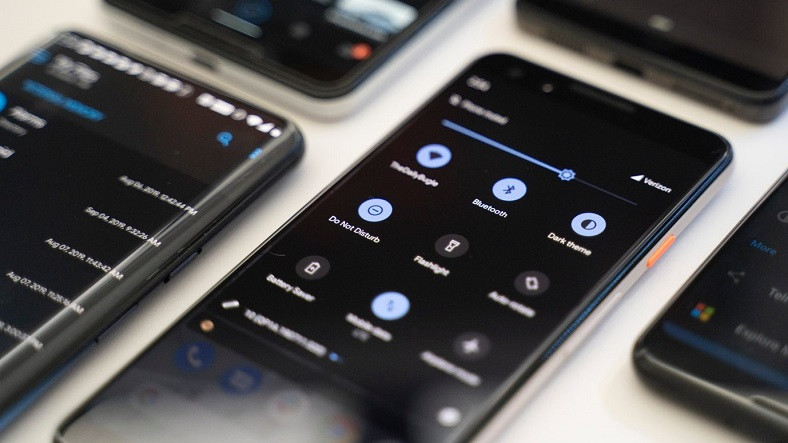
Karanlık mod, gectiğimiz yıldan itibaren populer uygulamaların bu ozelliği kullanıma sunmasıyla birlikte, en cok faydalandığımız ozelliklerden biri oldu. Ekrandaki mevcut renkleri tersine cevirmesi, gozleri daha az yorması, yazıların okunabilirliğini artırması ve hatta bir OLED ekrana sahipseniz daha uzun batarya omru sağlaması gibi artıları sayesinde karanlık mod bircoğumuzun tercihi haline geldi.
Uygulama ici gorseller ile desteklediğimiz bu rehber yazımızda, kolay bir şekilde uygulamalarınızın karanlık mod ozelliğini aktif edebileceksiniz. Gelin Youtube, Instagram, WhatsApp, Twitch, Gmail gibi sık kullanılan populer uygulamaların karanlık mod ozellikleri nasıl acılır hep birlikte oğrenelim.
[h=2]Karanlık modla kullanınca cağ atlayan Android uygulamaları:[/h] Youtube Facebook Instagram Whatsapp Twitter Gmail Google Haritalar Google Chrome Twitch Reddit [h=2]YouTube[/h]

YouTube, gunluk hayatımızda en cok kullandığımız uygulamalardan biri. Gun icinde cokca vakit gecirdiğimiz YouTube’a karanlık modun gelmesini dort gozle bekliyorduk ve geldiğinde hepimiz derin bir nefes almıştık. Hem tasarım anlamında daha guzel gorunmesi hem de daha az yorucu olması sebebiyle YouTube’un karanlık modunu hayli sevdik.
Eğer henuz android cihazınızda YouTube’u karanlık modda kullanmadıysanız, aşağıdaki adımları takip ederek bir an once denemenizi tavsiye ederiz.
[h=3]YouTube karanlık mod nasıl acılır?[/h]

Adım #1: YouTube uygulamasını android cihazınızda acın. Adım #2: Anasayfada sağ ust koşede yer alan kullanıcı resminize tıklayın. Adım #3: Acılan pencerede ‘Ayarlar’ kısmına girin. Adım #4: Ayarlar bolumunden ‘Genel’ kısmına tıklayın. Adım #5: Acılan pencereden ‘Gorunum’ sekmesi icerisindeki ‘Koyu Tema’ seceneğine tıklayın. [h=3]Facebook[/h]

Eskisi kadar hayatımızda yeri olmasa da hala zaman zaman kullandığımız Facebook da gectiğimiz gunlerde karanlık modu mobil uygulamasına getirdi. Aynı zamanda masaustu arayuzunde de pek cok değişikliğe giden Facebook’un yeni sayfa tasarımları oldukca beğenilmişti.
Facebook’un mobil uygulamasında da karanlık mod oldukca guzel gorunuyor. Aynı zamanda amacına uygun olarak, gozu daha az yoran bir yapıya sahip. Aşağıdaki adımları takip ederek siz de Facebook’un karanlık modunu deneyimleyebilirsiniz.
[h=3]Facebook karanlık mod nasıl acılır?[/h]

Adım #1: Uygulamayı android cihazınızda acın. Adım #2: Sağ ust koşede uc cizgi şeklindeki ‘Menu’ ikonuna tıklayın. Adım #3: Acılan pencerede ‘Ayarlar ve Gizlilik’ menusune girin. Adım #4: Buradaki ‘Karanlık Modu’ sekmesinden karanlık modunu aktif hale getirin. Facebook’da karanlık modu aktif hale getirmek oldukca basit. Yukarıdaki dort adımı takip ederek uygulamanızın yeni gorunumunun tadını cıkarabilirsiniz. Eğer karanlık mod seceneğini goremiyorsanız, uygulamanın guncel olup olmadığını kontrol etmenizde fayda var. Facebook bu modu henuz birkac hafta once yayınladı. Eğer bu mod, uygulamanız guncel olmasına rağmen sizde gorunmuyorsa, bir sure sonra tekrar kontrol edin. Cok zaman gecmeden tum kullanıcılar icin aktif olacaktır.
[h=2]Instagram[/h]

Yaklaşık bir yıl once karanlık modu kullanıma sunmuş olan Instagram da karanlık modun en cok kullanıldığı uygulamalardan biri. Cok şık ve kullanışlı olduğunu duşunduğumuz Instagram Karanlık Mod’u bircok kişi hali hazırda kullanmakta. Siz de Instagram’ın karanlık modunu denemek istiyorsanız, aşağıdaki adımları takip etmeniz yeterli.
[h=3]Instagram karanlık mod nasıl acılır?[/h]

Adım #1: Instagram uygulamasını cihazınızda acın. Adım #2: Instagram’da profil resminize tıklayıp kendi profilinize girin. Adım #3: Sağ ustteki menu ikonuna tıklayın. Adım #4:Acılan menude en altta yer alan ‘Ayarlar’ ikonuna tıklayın. Adım #5: Ayarlar menusunde yer alan ‘Tema’ sekmesine girip ‘Karanlık’ seceneğini secin. Instagram’ın karanlık modu, bizce acık renkli temasında cok daha kullanışlı ve goze guzel geliyor. Hatta oyle ki, acık renkli tema nasıl gorunuyordu, eminiz unutanlar vardır.
[h=2]WhatsApp[/h]

Belki de karanlık modun en cok kullanıldığı uygulama diyebiliriz WhatsApp icin. Mesajlaşırken gozleriniz acısın istemiyorsanız ve beyaz ışık sizin icin yorucuysa ya da karanlık modun daha havalı gorunduğunu duşunenlerdenseniz, sizin icin WhatsApp’ı nasıl karanlık modda kullanabileceğinizi adım adım anlattık. Bunun icin aşağıdaki adımları takip etmeniz yeterli.
[h=3]WhatsApp karanlık mod nasıl acılır?[/h] [h=3]
 [/h] Adım #1: Android cihazınızda WhatsApp uygulamasını acın. Adım #2: Sağ ust koşede yer alan uc noktaya tıklayın ve ‘Ayarlar’ menusune girin. Adım #3: Acılan pencereden ‘Sohbetler’ bolumune tıklayın. Adım #4: Burada bulunan ‘Tema’ sekmesine girip, ‘Koyu’ seceneğini secin. Whatsapp’da karanlık modu aktif etmek icin android cihazınızda uygulamaya girmeli ve menu > Ayarlar > Sohbetler > Tema > Koyu yolunu izlemelisiniz. Artık karanlık ortamlarda ve gece saatlerinde daha rahat mesajlaşabilir, uygulamanın koyu tasarımının tadını cıkarabilirsiniz
[/h] Adım #1: Android cihazınızda WhatsApp uygulamasını acın. Adım #2: Sağ ust koşede yer alan uc noktaya tıklayın ve ‘Ayarlar’ menusune girin. Adım #3: Acılan pencereden ‘Sohbetler’ bolumune tıklayın. Adım #4: Burada bulunan ‘Tema’ sekmesine girip, ‘Koyu’ seceneğini secin. Whatsapp’da karanlık modu aktif etmek icin android cihazınızda uygulamaya girmeli ve menu > Ayarlar > Sohbetler > Tema > Koyu yolunu izlemelisiniz. Artık karanlık ortamlarda ve gece saatlerinde daha rahat mesajlaşabilir, uygulamanın koyu tasarımının tadını cıkarabilirsiniz[h=2]Twitter[/h]

Şuphe yok ki Twitter, gundemi takip edebilmek ve kendi gundemimizi başkalarıyla paylaşmak adına en sık kullandığımız sosyal medya platformlarından biri. Merak ettiğiniz konularla ilgili twitleri okurken goz sağlığını da umursayanlardan ve Twitter başında cokca vakit gecirenlerdenseniz ‘Twitter Karanlık Modu’ tam size gore. Gelin birlikte Twitter’ı nasıl karanlık modda kullanabileceğinize bakalım.
[h=3]Twitter karanlık mod nasıl acılır?[/h] [h=3]
 [/h] Adım #1: Uygulamayı android cihazınızda acın. Adım #2: Profil resminize tıklayın ve ‘Ayarlar ve Gizlilik’ bolumune girin. Adım #3: Acılan pencerede ‘Goruntu ve Ses’ kısmını acın. Adım #4: Karşılaştığınız ekranda ‘Goster’ sekmesindeki ilk secenek olan ‘Karanlık Mod’ sekmesine girip ‘Acık’ seceneğini secin. Adım #5: Acık seceneğini sectikten sonra alt kısımda ‘Loş’ veya ‘Işıklar kapalı’ seceneğini secerek, karanlık modu lacivert ya da tamamen siyah olarak kullanabilirsiniz. Twitter’da karanlık modu iki farklı şekilde kullanabiliyoruz. Farklı ışık yoğunluklarına gore farklı koyu renkler sunan Twitter’da bu modları aktif etmek icin profil resmi > Ayarlar ve Gizlilik > Goruntu ve ses > Goster > Karanlık mod adımlarını takip edebilirsiniz.
[/h] Adım #1: Uygulamayı android cihazınızda acın. Adım #2: Profil resminize tıklayın ve ‘Ayarlar ve Gizlilik’ bolumune girin. Adım #3: Acılan pencerede ‘Goruntu ve Ses’ kısmını acın. Adım #4: Karşılaştığınız ekranda ‘Goster’ sekmesindeki ilk secenek olan ‘Karanlık Mod’ sekmesine girip ‘Acık’ seceneğini secin. Adım #5: Acık seceneğini sectikten sonra alt kısımda ‘Loş’ veya ‘Işıklar kapalı’ seceneğini secerek, karanlık modu lacivert ya da tamamen siyah olarak kullanabilirsiniz. Twitter’da karanlık modu iki farklı şekilde kullanabiliyoruz. Farklı ışık yoğunluklarına gore farklı koyu renkler sunan Twitter’da bu modları aktif etmek icin profil resmi > Ayarlar ve Gizlilik > Goruntu ve ses > Goster > Karanlık mod adımlarını takip edebilirsiniz. [h=2]Gmail[/h]

Gmail, her ne kadar Instagram, Twitter ya da Facebook gibi mobil cihazlarda cok sık kullanılmıyor olsa da, mutlaka ara ara goz atmamız gerekiyor. Eğer genel olarak karanlık mod tercih edenlerdenseniz ve Gmail’in karanlık mod gorunumunu merak ettiyseniz aşağıdaki adımları izleyerek bu modu aktif edebilirsiniz.
[h=3]Gmail karanlık mod nasıl acılır?[/h] [h=3]
 [/h] Adım #1: Uygulamaya android cihazınızda giriş yapın. Adım #2: Sol ustteki menu cubuğuna tıklayıp ‘Ayarlar’ menusune girin. Adım #3: Karşınıza gelen ekrandan ‘Genel Ayarlar’ı secin. Adım #4: Acılan pencereden ‘Tema’ bolumune girip ‘Koyu’ seceneğini secin. [h=2]Google Haritalar[/h]
[/h] Adım #1: Uygulamaya android cihazınızda giriş yapın. Adım #2: Sol ustteki menu cubuğuna tıklayıp ‘Ayarlar’ menusune girin. Adım #3: Karşınıza gelen ekrandan ‘Genel Ayarlar’ı secin. Adım #4: Acılan pencereden ‘Tema’ bolumune girip ‘Koyu’ seceneğini secin. [h=2]Google Haritalar[/h] 
Gundelik hayatta en sık kullandığımız uygulamalardan bir diğeri de şuphesiz Google Haritalar. Google Haritalar’ın ‘Navigasyon’ ekranını karanlık modda kullanabilirsiniz. Bu sayede ozellikle dışarıda, ışıktan cok daha fazla etkilendiğiniz acık alanlarda bu etkiyi en aza indirerek cok daha rahat bir kullanım sağlayabilirsiniz. Bunun icin aşağıdaki adımları takip etmeniz yeterli.
[h=3]Google Haritalar karanlık mod nasıl acılır?[/h] [h=3]
 [/h] Adım #1: Google Haritalar’ı acın. Adım #2: Profil resminize tıklayıp ‘Ayarlar’ menusune girin. Adım #3: Acılan pencereden ‘Navigasyon Ayarları’ bolumune girin. Adım #4: ‘Harita Ekranı’ sekmesinden renk şemasını ‘Gece’ olarak secin. Google Haritalar’da navigasyon ekranını karanlık temada kullanmak icin birkac basit adım atmanız gerekiyor. Uygulamayı android cihazınızda actıktan sonra profil resmi>ayarlar>navigasyon ayarları>harita ekranı>renk şeması>gece adımlarını izleyin ve hava karardığında uygulamayı daha rahat kullanmak icin bu ozelliği kullanmaya başlayın.
[/h] Adım #1: Google Haritalar’ı acın. Adım #2: Profil resminize tıklayıp ‘Ayarlar’ menusune girin. Adım #3: Acılan pencereden ‘Navigasyon Ayarları’ bolumune girin. Adım #4: ‘Harita Ekranı’ sekmesinden renk şemasını ‘Gece’ olarak secin. Google Haritalar’da navigasyon ekranını karanlık temada kullanmak icin birkac basit adım atmanız gerekiyor. Uygulamayı android cihazınızda actıktan sonra profil resmi>ayarlar>navigasyon ayarları>harita ekranı>renk şeması>gece adımlarını izleyin ve hava karardığında uygulamayı daha rahat kullanmak icin bu ozelliği kullanmaya başlayın.[h=2]Google Chrome[/h]

Sahip olduğu eklentiler, sunduğu hizmet ve hız sebebiyle dunyanın en cok kullanılan tarayıcılardan biri olan Google Chrome ile karanlık modda da sorf yapmak mumkun. Bunun icin aşağıdaki adımları izlemeniz gerekiyor.
[h=3]Google Chrome karanlık mod nasıl acılır?[/h] [h=3]
 [/h] Adım #1: Chrome uygulamasını acın. Adım #2: Sağ ustteki uc nokta şeklinde olan menu ikonuna tıklayın. Adım #3: Acılan pencereden ‘Ayarlar’ kısmına giriş yapın. Adım #4: Karşınıza gelen ekranda ‘Temel Bilgiler’ sekmesi altında yer alan ‘Tema’ bolumune girip ‘Koyu’ seceneğini secin. [h=2]Twitch[/h]
[/h] Adım #1: Chrome uygulamasını acın. Adım #2: Sağ ustteki uc nokta şeklinde olan menu ikonuna tıklayın. Adım #3: Acılan pencereden ‘Ayarlar’ kısmına giriş yapın. Adım #4: Karşınıza gelen ekranda ‘Temel Bilgiler’ sekmesi altında yer alan ‘Tema’ bolumune girip ‘Koyu’ seceneğini secin. [h=2]Twitch[/h] 
Takip ettiğimiz yayıncıların yayınlarını izlemek icin sık sık mobil cihazlarımızda da kullandığımız Twitch’te de karanlık mod mevcut. Modu aktif etmek icin aşağıdaki adımları takip edebilirsiniz.
[h=3]Twitch karanlık mod nasıl acılır?[/h] [h=3]
 [/h] Adım #1: Android cihazınızda Twitch’i acın. Adım #2: Sol ust koşedeki profil resminize tıklayın. Adım #3: Acılan pencerede ‘Hesap Ayarları’na gidin. Adım #4: Tercihler sekmesindeki ‘Koyu Modu Etkinleştir’ seceneğini aktif hale getirin. [h=2]Reddit[/h]
[/h] Adım #1: Android cihazınızda Twitch’i acın. Adım #2: Sol ust koşedeki profil resminize tıklayın. Adım #3: Acılan pencerede ‘Hesap Ayarları’na gidin. Adım #4: Tercihler sekmesindeki ‘Koyu Modu Etkinleştir’ seceneğini aktif hale getirin. [h=2]Reddit[/h] 
Pek cok farklı konuda gundemi takip etmek, tartışmalara katılmak ve fikirlerimizi paylaşmak icin kullandığımız platformlardan biri de Reddit. Reddit’n mobil uygulamasında android cihazlar icin karanlık mod seceneği mevcut. Tek yapmanız gereken aşağıdaki adımları takip etmek.
[h=3]Reddit karanlık mod nasıl acılır?[/h] [h=3]
 [/h] Adım #1: Reddit uygulamasını android cihazında acın. Adım #2: Profil resminize tıklayın. Adım #3: En altta bulunan ‘Settings’ e gidin. Adım #4: Dark Mode sekmesi altındaki secenekleri kullanarak adımları takip edin.
[/h] Adım #1: Reddit uygulamasını android cihazında acın. Adım #2: Profil resminize tıklayın. Adım #3: En altta bulunan ‘Settings’ e gidin. Adım #4: Dark Mode sekmesi altındaki secenekleri kullanarak adımları takip edin.